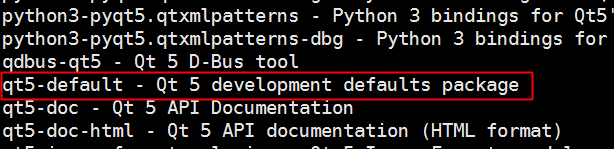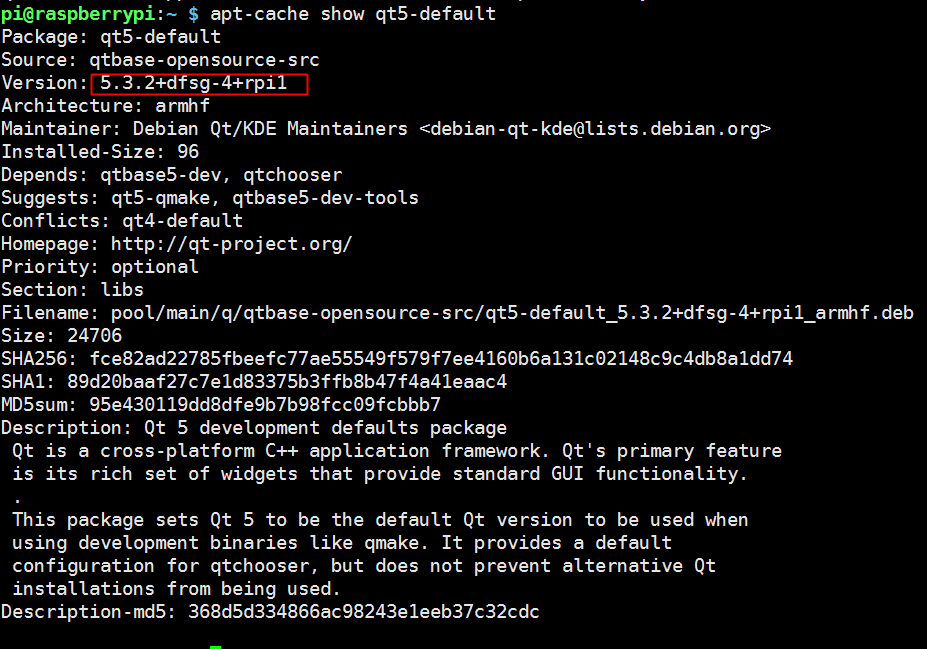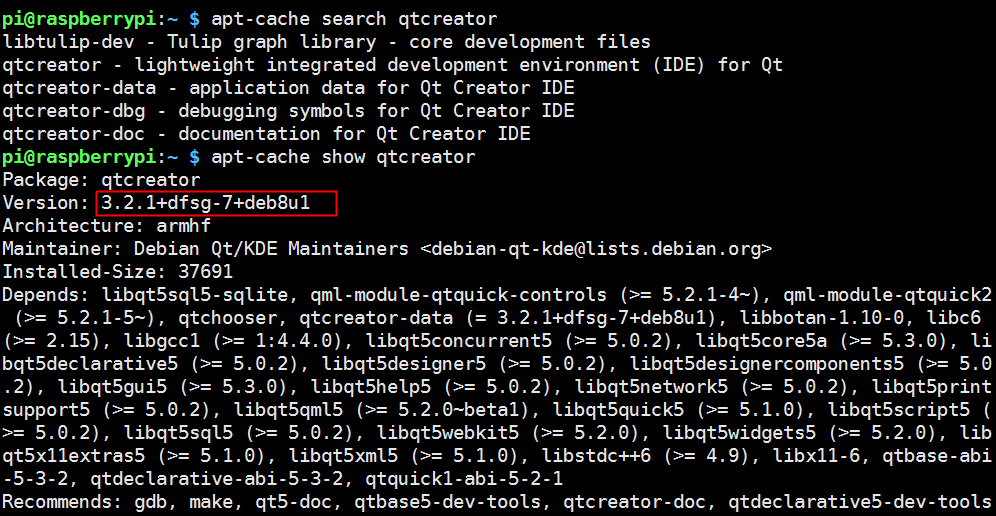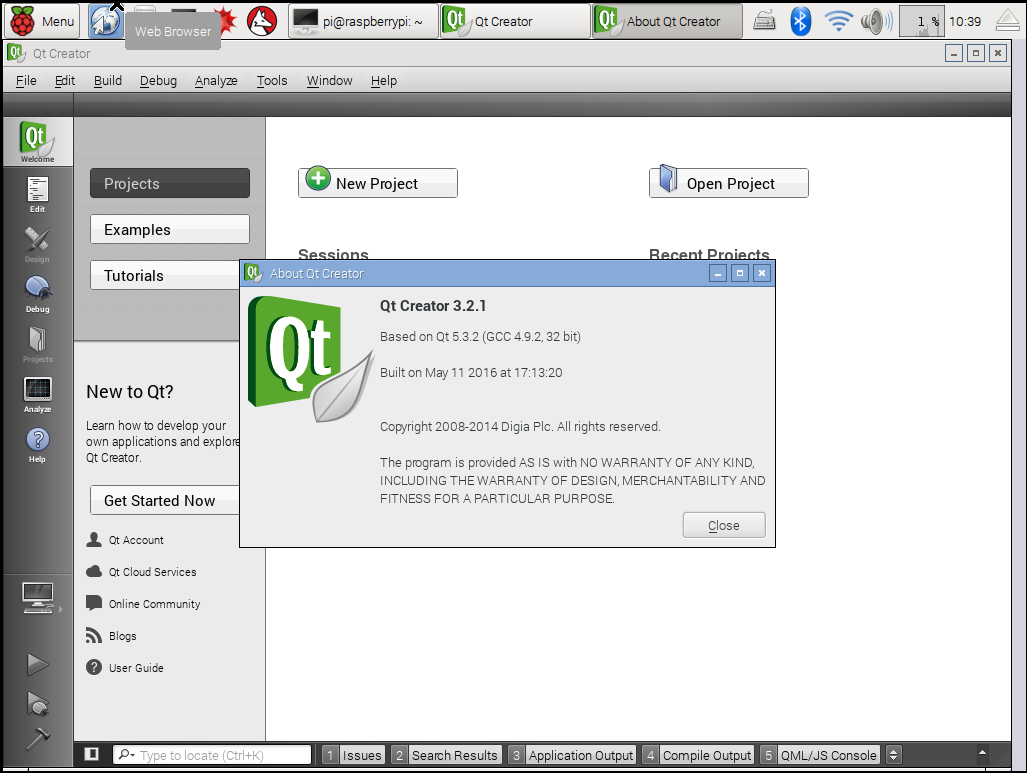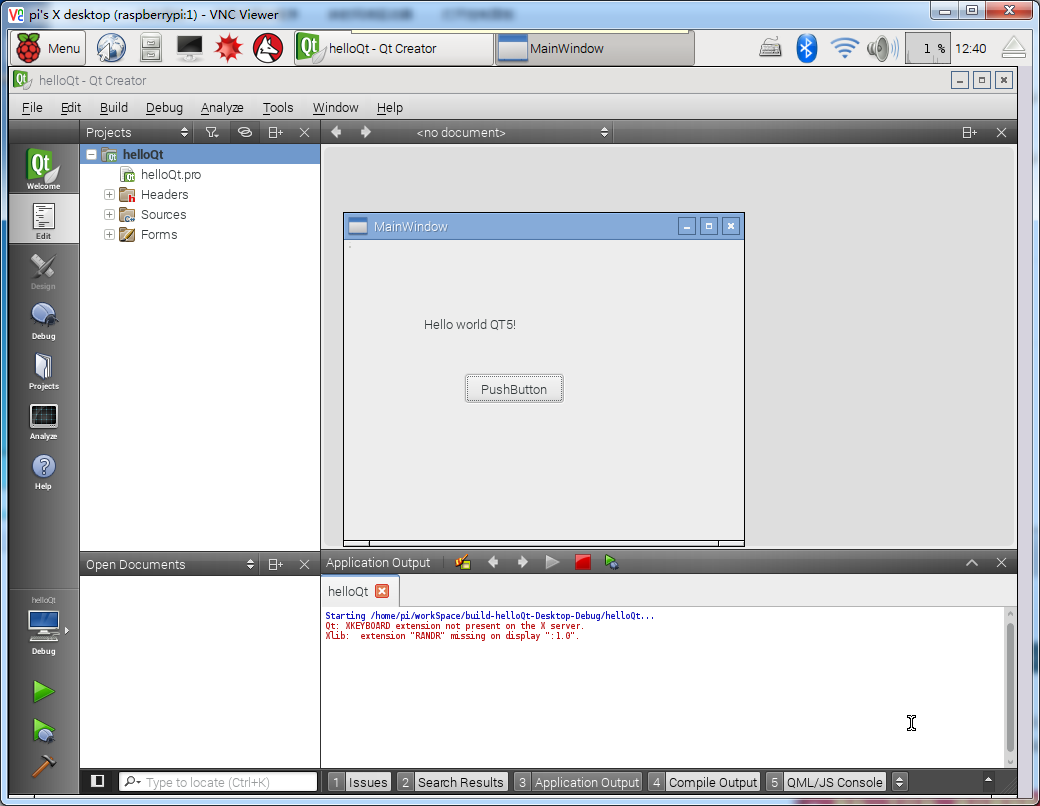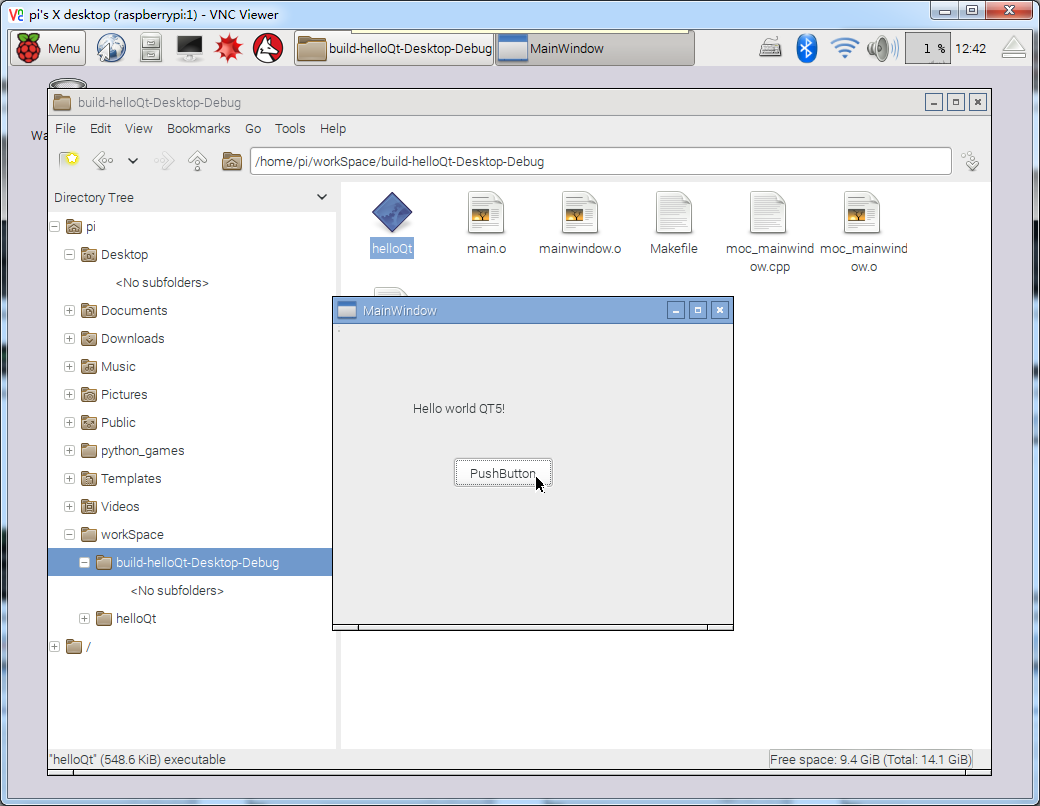4、新手入手樹莓派教程--安裝Qt
注:如果配置編譯工具時一直有問題,先remove掉 kits相關項,apply後,重啟,在開啟會自動配置。然後直接用。
qt5已經可以直接apt方式可以獲取到樹莓派上
apt-get install qt5-default
apt-get install qtcreator- 1
- 2
安裝完成後,需要對Qt的工具鏈進行選擇與配置。
啟動Qt Creator。
由於Qt Creator不能自動識別樹莓派上的工具鏈,因此需要手動新增。點選Tools -> Options開啟配置對話方塊,在Build & Run -> Kits選項卡中點選Add。Compiler手動設定為GCC,Debugger自動檢測為/usr/bin/gdb,Kit手動設定為Desktop,Device選擇local,qt version自動檢測/usr/lib/arm-linux-gnueabihf/qt5/bin/qmake。
附:一博主的部落格
一:對樹莓派執行升級:
1:更新軟體源
$ sudo apt-get update
2:替換舊的軟體包
$ sudo apt-getupgrade
3:執行樹莓派韌體升級:
1、樹莓派韌體:可以理解為樹莓派的BIOS,載入程式之類的,這一部分博通不開源,給樹莓派增加新功能主要通過韌體來實現。
2、Raspbian系統核心:也就是Linux核心,這部分是完全開源的,使用者可以自己下載原始碼進行編譯,或者通過rpi-update和韌體一起升級
$ sudo rpi-update
升級完成之後,重啟樹莓派
二:安裝qt5-default和 qtcreator
檢視一下樹莓派的資訊
檢視軟體倉庫qt5的資訊
可以看到QT版本是5.3.2
安裝qt5-default
$ sudo apt-get install qt5-default

2:安裝qtcreator:
這是qtcreator資訊,可以看到安裝了很多的libqt5
$ sudo apt-get install qtcreator
三:使用qtcreator
修改COMPILER :
HELLO WORLD
也可以直接執行編譯好的程式:
說明:
qt5集成了很多有用的功能,比如串列埠,藍芽等功能,可以在定製終端中發揮很大的作用。但是注意:在這個樹莓派的版本里不整合串列埠,藍芽和nfc等功能。希望官網以後可以出一個樹莓派的QT5
這裡我使用的是官方的源,沒有修改為國內源